ATEN CS782DP Quick Start Manual
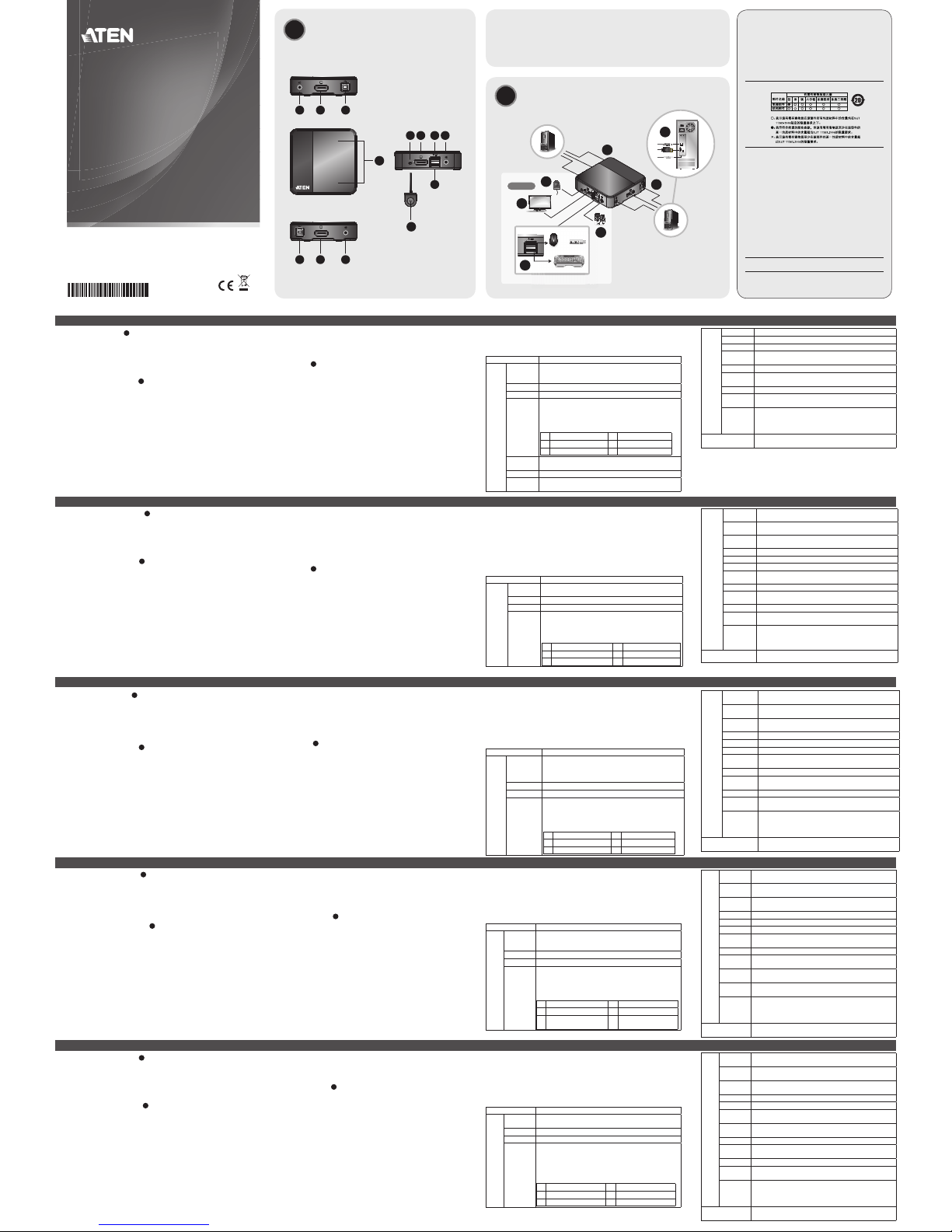
Hardware Review A
1. Console Audio Port
2. Console Monitor Port
3. Console Keyboard Port
4. Console Mouse Port
5. Remote Port Selector Jack
Hardware Installation B
Installation
1. Plug your keyboard and mouse into the console keyboard / mouse ports
located on the front of the CS782DP. The ports are labeled with icons with the
mouse port on the top and the keyboard port on the bottom.
Note: The console mouse connector is actually a USB 2.0 port, and can accept
any USB compatible peripheral. You can even connect a hub to install
multiple USB devices (this may require an extra power adapter for the
USB hub and Mouse Emulation Mode should be disabled).
2. Plug your monitor into the DisplayPort port, located on the front of the
CS782DP. Power on the monitor.
3. (Optional) Plug your speakers into the console audio port, located on the front
of the CS782DP.
4. Plug the USB, video and audio connectors of the KVM cables into their
respective PC ports on the CS782DP.
5. Plug the USB, video and audio connectors of the KVM cables into their
respective ports on the computers you are installing.
Revisión del hardware A
1. Puertos de audio de la consola
2. Puerto de monitor de la consola
3. Puerto de teclado de la consola
4. Puerto de ratón de la consola
5. Toma del selector de puerto
remoto
Instalación del hardware B
Instalación
1. Conecte su teclado y su ratón a los puertos para teclado / ratón de consola
situados en el frontal del CS782DP. Los puertos están codifi cados por colores,
y están marcados con el icono correspondiente.
Nota: El conector del ratón de consola es en realidad un puerto USB 2.0, y
puede aceptar cualquier periférico compatible con USB. Puede incluso
conectar un concentrador para instalar varios dispositivos USB (esto
podría requerir un adaptador de corriente adicional y la desactivación
del modo de emulación del ratón).
2. Conecte el monitor al puerto DisplayPort de consola, situado en el frontal del
CS782DP. Encienda el monitor.
3. (Opcional) Conecte los altavoces a los puertos de audio de la consola, situados
en el frontal del CS782DP.
4. Conecte los conectores USB, de vídeo y de audio de los cables del KVM a los
puertos correspondientes del CS782DP.
5. Conecte los conectores USB, de vídeo y de audio de los cables del KVM a los
Panoramica hardware A
1. Porte audio console
2. Porta monitor console
3. Porta tastiera console
4. Porta mouse console
5. Jack selettore porta remota
Installazione hardware B
Installazione
1. Collegare la tastiera e il mouse alle porte tastiera / mouse console sulla parte
anteriore del CS782DP. Le porte sono codifi cate mediante colori e indicate
dalle icone appropriate.
Nota: Il connettore del mouse console è una porta USB 2.0 che accetta
qualsiasi periferica USB compatibile. È anche possibile connettere un
hub e installare diversi dispositivi USB (può richiedere un adattatore di
alimentazione aggiuntivo e la modalità emulazione mouse disattivata).
2. Collegare il monitor alla porta DisplayPort console sulla parte anteriore del
CS782DP. Accendere il monitor.
3. (Opzionale) Collegare gli altoparlanti alle porte audio console sulla parte
anteriore del CS782DP.
4. Collegare i connettori USB, video e audio dei cavi KVM alle rispettive porte sul
CS782DP.
5. Collegare i connettori USB, video e audio dei cavi KVM alle rispettive porte sui
computer che si sta installando.
6. Se si sceglie di usare un selettore porta remota, collegare il relativo cavo al jack
Hardware Übersicht A
1. Konsole Audioanschlüsse
2. Konsole Monitoranschluss
3. Konsole Tastaturanschluss
4. Konsole Mausanschluss
5. Fernbedienungsanschluss
Auswahlbuchse
Hardware-Installation B
Installation
1. Schließen Sie Ihre Tastatur und Maus an die Konsole Tastatur / Maus
Anschlüsse an der Vorderseite des CS782DP an. Die Anschlüsse sind farbig
markiert und mit den entsprechenden Symbolen versehen.
Hinweis: Der Konsole Mausanschluss ist ein USB 2.0 Anschluss und akzeptiert
jedes USB-kompatible Peripheriegerät. Sie können sogar einen Hub
anschließen, um mehre USB-Geräte anschließen zu können (dazu
könnte möglicherweise ein zusätzliches Netzteil benötigt und der
Maus Emulationsmodus deaktivert werden).
2. Schließen Sie den Monitor an den Konsole DisplayPort Anschluss an der
Vorderseite des CS782DP an. Schalten Sie den Monitor ein.
3. (Optional) Schließen Sie den Lautsprecher an die Audioanschlüsse der Konsole
an der Vorderseite des CS782DP an.
4. Schließen Sie die USB-, Video- und Audiostecker der KVM Kabel an die
entsprechenden Anschlüsse des CS782DP an.
5. Schließen Sie die USB-, Video- und Audiostecker der KVM Kabel an die
Présentation matérielle A
1. Ports audio console
2. Port moniteur console
3. Port clavier console
4. Port souris console
5. Prise du sélecteur de port distant
Installation matérielle B
Installation
1. Branchez votre clavier et votre souris dans les ports clavier / souris de la
console situés sur l'avant du CS782DP. Les ports sont codés par couleur et
étiquetés avec une icône appropriée.
Remarque : Le connecteur souris de la console est en fait un port USB 2.0, et
peut accepter tout périphérique compatible USB. Vous pouvez
même connecter un hub pour installer plusieurs périphériques
USB (cela peut nécessiter un adaptateur d'alimentation
supplémentaire et que le mode d'émulation de la souris soit
désactivé).
2. Branchez votre moniteur dans le port DisplayPort de la console, situé sur
l'avant du CS782DP. Allumez le moniteur.
3. (En option) Branchez vos haut-parleurs dans les ports audio console, situés sur
l'avant du CS782DP.
4. Branchez les connecteurs USB, audio et vidéo des câbles KVM dans leurs ports
respectifs sur le CS782DP.
6. If you choose to use the remote port selector, plug its cable into the remote
port selector female jack, located on the front of the unit.
7. Power on the computers.
Note: By default, the switch links to the fi rst computer that is powered on.
Operation
C
Manual Port Selection
Press the port selection pushbutton on the Remote Port Selector to toggle the
KVM and Audio focus between the two computers. The Port LED lights to
indicate that the computer attached to its corresponding port has the focus.
Note: Do not switch ports while a USB peripheral device is in operation.
Mouse Port Selection
Simply double-click the scroll wheel on your USB mouse to switch between ports.
The mouse port-switching function allows you to toggle back and forth between
the ports.
Note:
1. This feature is only supported by USB 3-key scroll wheel mice.
2. The default setting is OFF.
3. This feature is only supported when mouse emulation is also enabled.
Hotkey Port Selection
All hotkey operations begin by tapping the Scroll Lock key twice. To toggle the
KVM and Audio focus between the two ports, tap Scroll Lock twice and then
press Enter.
puertos correspondientes de los ordenadores que está instalando.
6. Si opta por usar el selector de puerto remoto, conecte su cable a la toma
hembra del selector de puerto remoto, situada en el frontal de la unidad.
7. Encienda los ordenadores.
Nota: De forma predeterminada, el concentrador se vincula con el primer
ordenador que se enciende.
Funcionamiento
C
Selección manual de puerto
Pulse el pulsador de selección de puerto del selector de puerto remoto para
cambiar el enfoque del KVM y el audio de un ordenador a otro. El LED del puerto
se ilumina para indicar que el ordenador conectado a su puerto correspondiente
es el que tiene el enfoque.
Nota: No cambie de puerto mientras haya un dispositivo USB periférico en
funcionamiento.
Selección de puerto del ratón
Simplemente haga doble clic en la rueda de desplazamiento del ratón USB para
cambiar de puerto. La función de cambio del puerto del ratón le permite cambiar
de un puerto a otro.
Nota:
1. Esta función solo es compatible con ratones USB de tres botones con botón
en la rueda de desplazamiento.
2. El ajuste predeterminado es DESACTIVADO.
3. Esta función solo es compatible cuando también está habilitada la emulación
de ratón.
femmina del selettore porta remota sulla parte anteriore dell'unità.
7. Accendere i computer.
Nota: per impostazione predefi nita, lo switch collega il primo computer che
viene acceso.
Funzionamento
C
Selezione manuale della porta
Premere il pulsante push di selezione della porta sul selettore porta remota
per attivare focus KVM e audio tra due computer. I LED porta si illuminano per
indicare che il computer collegato alla porta corrispondente ha la funzione focus
attiva.
Nota: Non cambiare le porte mentre la periferica USB è in funzione.
Selezione porta mouse
È suffi ciente fare doppio clic con la rotellina del mouse USB per passare da una
porta all'altra. La funzione di commutazione della porta mouse consente di
passare da una porta all'altra.
Nota:
1. Questa funzione è supportata solo su mouse USB a 3 tasti con rotellina.
2. L'impostazione predefi nita è OFF.
3. Questa funzione è supportata solo quando anche l'emulazione mouse è
abilitata.
entsprechenden Anschlüsse der zu installierenden Computer an.
6. Wenn Sie die Auswahl für den Fernbedienungsanschluss nutzen
möchten, schließen Sie das Kabel an die Buchse für die Auswahl des
Fernbedienungsanschlusses an der Vorderseite des Gerätes an.
7. Schalten Sie die Computer ein.
Hinweis: Der Switch verweist standardmäßig auf den ersten Computer, der
eingeschaltet wird.
Bedienung
C
Manuelle Anschlussauswahl
Drücken Sie auf die Anschlussauswahl Taste an der Auswahl für den
Fernbedienungsanschluss, um den KVM und Audio Fokus zwischen den beiden
Computern umzuschalten. Die Anschluss LED leuchtet auf, um anzuzeigen, dass
der Computer mit dem fokussierten Anschluss verbunden ist.
Hinweis: Wechseln Sie nicht die Anschlüsse, während ein USB-Peripheriegerät in
Betrieb ist.
Mausanschluss Auswahl
Klicken Sie einfach doppelt auf das Scrollrad Ihrer USB-Maus, um zwischen
Anschlüssen zu wechseln. Die Maus Anschlusswechselfunktion ermöglicht Ihnen
das Hin- und Herschalten zwischen den Anschlüssen.
Hinweis:
1. Diese Funktion wird nur von einer USB 3-Tasten Scrollrad Maus unterstützt.
2. Die Standardeinstellung ist AUS.
3. Diese Funktion wird nur unterstützt, wenn auch die Maus-Emulation aktiviert
ist.
5. Branchez les connecteurs USB, audio et vidéo des câbles KVM dans leurs ports
respectifs sur les ordinateurs que vous installez.
6. Si vous choisissez d'utiliser le sélecteur de port distant, branchez son câble
dans la prise femelle du sélecteur de port distant, située sur l'avant de
l'appareil.
7. Allumez les ordinateurs.
Remarque : Par défaut, le commutateur se lie au premier ordinateur qui est
allumé.
Opération
C
Sélection manuelle du port
Appuyez le bouton-poussoir de sélection du port sur le sélecteur de port distant
pour basculer le KVM et l'audio entre les deux ordinateurs. La diode du port
s'allume pour indiquer que l'ordinateur connecté à son port correspondant à la
main.
Remarque : Ne basculer pas les ports lorsqu'un périphérique USB est en
opération.
Sélection du port souris
Double-cliquez simplement sur la molette de défi lement de votre souris USB pour
basculer entre les ports. La fonction de basculement du port de la souris vous
permet de basculer d'un port à l'autre.
Remarque :
1. Cette fonction n'est prise en charge que par les souris USB à 3 boutons et
molette de défi lement.
2. Le réglage par défaut est DÉSACTIVÉ.
Note: If using [Scroll Lock] confl icts with other programs, [Ctrl] can be used
instead.
Hotkey Summary Table
Combination Function
[Scroll
Lock]
[Scroll
Lock]
+
[Enter]
Toggles the KVM and Audio focus between the two ports.
If the KVM and Audio focus are on different ports, only the
KVM focus switches.
[k] [Enter] Only toggles the KVM focus.
[s] [Enter] Only toggles the Audio focus.
[a][Enter][n]
Starts Auto Scan. The KVM focus cycles from port to port at
n second intervals.
Note: Replace n with a number between 1 and 4. To exit
Auto Scan, press [Esc] or [Spacebar]. Auto Scanning
stops when you exit Auto Scan mode.
n Scan Interval n Scan Interval
1 3 seconds 3 10 seconds
2 5 seconds(default) 4 20 seconds
[x] [Enter]
Toggles the hotkey invocation key between [Scroll
Lock] and [Ctrl].
[m] [Enter] Enables/disable mouse emulation function. (Default: On)
[w] [Enter]
Enables/disable mouse port-switching function.
(Default: Off)
Tecla rápida de selección de puerto
Todas las operaciones de tecla rápida comienzan pulsando dos veces la tecla Bloq
Despl. Para cambiar el enfoque del KVM y el audio entre los dos puertos, pulse
Bloq Despl dos veces y pulse
Intro
.
Nota: Si el uso de [Bloq Despl] provoca un confl icto con otros programas, se
puede usar [Ctrl] en su lugar.
Sumario de las teclas de acceso directo
Combinación Función
[
Bloq
Despl
]
[
Bloq
Despl
]
+
[Intro]
Cambia el enfoque del KVM y el audio entre los dos puertos.
Si el enfoque del KVM y el audio se encuentra en puertos
distintos, solo cambia el enfoque del KVM.
[k] [Intro] Solo cambia el enfoque del KVM.
[s] [Intro] Solo cambia el enfoque del audio.
[a][Intro][n]
Inicia la exploración automática. El enfoque del KVM cambia
de puerto a puerto en intervalos de n segundos.
Nota:
Sustituya la n por un número que oscile entre 1 y 4
cuando introduzca esta combinación de tecla rápida.
[Space bar] o [Esc], detener exploración.
n Intervalo de exploración n Intervalo de exploración
1 3 segundos 3 10 segundos
2 5 segundos
(predeterminado)
4 20 segundos
Selezione tasti di scelta rapida porta
Il funzionamento di tutti i tasti di scelta rapida inizia toccando due volte il tasto
Bloc Scorr. Per passare focus KVM e audio tra due porte, toccare due volte Bloc
Scorr e premere Invio.
Nota: se l'uso di [Bloc Scorr] contrasta con altri programmi, è possibile usare
[Ctrl].
Sumario de las teclas de acceso directo
Combinazione Funzione
[
Bloc
Scorr
]
[
Bloc
Scorr
]
+
[Invio]
Attiva o disattiva focus KVM e audio tra due porte. Se focus
KVM e audio sono su porte diverse, solo il focus KVM cambia.
[k] [Invio] Attiva solo il focus KVM.
[s] [Invio] Attiva solo il focus audio.
[a][Invio][n]
Avvia la scansione automatica. Focus KVM passa ciclicamente
da una porta all’altra con intervalli di n secondi.
Nota:
Sostituire n con un numero compreso tra 1 e 4
quando viene inserita questa combinazione di tasti di
scelta rapida. [Space bar] o [Esc], per interrompere la
scansione.
n Intervallo scansione n Intervallo scansione
1 3 secondi 3 10 secondi
2 5 secondi (predefi nito) 4 20 secondi
Direkttasten Anschlussauswahl
Sämtliche Direkttastenbedienungen beginnen mit einem zweimaligen
Antippen der Rollen Taste. Um den KVM und Audiofokus zwischen den beiden
Anschlüssen zu wechseln, tippen Sie zwei Mal auf Rollen und drücken Sie
anschließend Enter.
Hinweis: Wenn die Verwendung von [Rollen] in Konfl ikt mit anderen
Programmen steht, kann stattdessen auch [Strg] verwendet werden.
Hotkey-Übersichtstabelle
Kombination Funktion
[
Rollen
]
[
Rollen
]
+
[
Enter
]
Schaltet den KVM und Audiofokus zwischen zwei
Anschlüssen um. Wenn der KVM und Audiofokus an
unterschiedlichen Anschlüssen sind, wird nur der KVM
Fokus umgeschaltet.
[k] [Enter] Schaltet nur den KVM Fokus um.
[s] [Enter] Schaltet nur den Audiofokus um.
[a][Enter][n]
Startet die automatische Scan. Der KVM Fokus wechselt von
Anschluss zu Anschluss in Intervallen von n Sekunden.
Hinweis:
Ersetzen Sie das n mit einer Zahl zwischen 1
und 4, wenn Sie diese Direkttastenkombination
eingeben. [Space bar] oder [Esc], Suche stoppen.
n Scanintervall n Scanintervall
1 3 Sekunden 3 10 Sekunden
2 5 Sekunden (Standard) 4 20 Sekunden
3. Cette fonction n'est prise en charge que quand l'émulation de la souris est
également activée.
Sélection du port par touche spéciale
Toutes les opérations de touche spéciale commencent en appuyant sur le bouton
Arrêt défi l deux fois. Pour basculer le KVM et l'audio entre les deux ports,
appuyez sur Arrêt défi l, puis appuyez sur
Entrée
.
Remarque : Si l'utilisation de [Arrêt défi l] entre en confl it avec d'autres
programmes, [Ctrl] peut être utilisé à la place.
Résumé des raccourcis clavier
Combinaison Fonction
[
Arrêt
défi l
]
[
Arrêt
défi l
]
+
[
Entrée
]
Bascule le KVM et l'audio entre les deux ports. Si le KVM et
l'audio sont sur des ports différents, seul le KVM bascule.
[k] [
Entrée
] Ne bascule que le KVM.
[s] [
Entrée
] Ne bascule que l'audio.
[a][
Entrée
][n]
Commence une recherche auto. Le KVM bascule en cycle de
port à port à des intervalles de n secondes.
Remarque : Remplacez le n par un nombre entre 1 et 4 quand
vous entrez une combinaison de touche spéciale.
[Space bar] ou [Esc], arrête la recherche.
n Intervalle de recherche n Intervalle de recherche
1 3 secondes 3 10 secondes
2 5 secondes (par défaut) 4 20 secondes
[Scroll
Lock]
[Scroll
Lock]
+
[F2] [Enter] Activates Mac keyboard mapping.
[F3] [Enter] Activates Sun keyboard mapping.
[F10] [Enter] Auto detects keyboard operating platform.
[F4] [Enter]
Lists the current switch settings via the paste function of a
text editor.
[F5] [Enter] Performs a USB keyboard and mouse reset.
[e] [Enter]
Enables/disables the Power on Detection feature.
(Default: On)
[r] [Enter] Resets hotkeys to the default setting.
[u][p][g][r][a]
[d][e] [Enter]
Invokes the Firmware Upgrade mode.
[F6] [nn]
[Enter]
Set the keyboard language layout. Where “nn” is two
digital numbers that represents the keyboard language
code: U.S. English: 33(Default) ; Japanese: 15; French: 08;
German: 09
[wheel] [wheel]
When the Mouse Switch function is activated, switches to
next PC.
[
Bloq
Despl
]
[
Bloq
Despl
]
+
[x] [Intro]
Cambia la tecla de activación de tecla rápida entre [Bloq
Despl] y [Ctrl].
[m] [Intro]
Habilita y deshabilita la función de emulación de ratón.
(Predeterminado: Activado)
[w] [Intro]
Habilita y deshabilita la función de cambio del puerto del
ratón. (Predeterminado: Desactivado)
[F2] [Intro] Activa la asignación de teclado de Mac.
[F3] [Intro] Activa la asignación de teclado de Sun.
[F10] [Intro] Detecta automáticamente la plataforma operativa del teclado.
[F4] [Intro]
Muestra la confi guración de cambio actual mediante la
función de pegado de un editor de texto.
[F5] [Intro] Restablece el teclado y el ratón USB.
[e] [Intro]
Habilita y deshabilita la función de detección de encendido.
(Predeterminado: Activado)
[r] [Intro]
Restablece la confi guración predeterminada de las teclas
rápidas.
[u][p][g][r][a]
[d][e] [Intro]
Activa el modo de actualización de fi rmware.
[F6] [nn]
[Intro]
Establece la distribución de idioma del teclado. “nn” equivale
a dos números que representan el idioma del teclado código:
Inglés de los EE. UU.: 33 (Predeterminado); japonés: 15;
francés: 08; alemán: 09
[wheel] [wheel]
Cuando la función de cambio de ratón se encuentra activada,
cambia al siguiente PC.
[
Bloc
Scorr
]
[
Bloc
Scorr
]
+
[x] [Invio]
Alterna il tasto per l'attivazione dei tasti di scelta rapida tra
[Bloc Scorr] e [Ctrl].
[m] [Invio]
Abilita/disabilita la funzione di emulazione mouse.
(Predefi nito: Attivo)
[w] [Invio]
Abilita/disabilita la funzione di commutazione della porta
mouse. (Predefi nito: Disattivo)
[F2] [Invio] Attiva la mappatura tastiera Mac.
[F3] [Invio] Attiva la mappatura tastiera Sun.
[F10] [Invio]
Rileva automaticamente la piattaforma operativa della
tastiera.
[F4] [Invio]
Elenca le impostazioni switch correnti tramite la funzione
incolla di un editor di testo.
[F5] [Invio] Esegue il ripristino della tastiera e mouse USB.
[e] [Invio]
Abilita/disabilita la funzione di rilevamento accensione.
(Predefi nito: Attivo)
[r] [Invio] Ripristina i tasti di scelta rapida alle impostazioni predefi nita.
[u][p][g][r][a]
[d][e] [Invio]
Richiama la modalità aggiornamento fi rmware.
[F6] [nn]
[Invio]
Impostare il layout lingua della tastiera. Dove “nn” è due le
cifre che rappresentano la lingua della tastiera codice: Inglese
USA: 33 (Predefi nito: Inglese USA); Giapponese: 15;
Francese: 08; Tedesco: 09
[wheel] [wheel]
Quando è attiva la funzione commutazione mouse, passa al
PC successivo.
[
Rollen
]
[
Rollen
]
+
[x] [Enter]
Schaltet die Direkttasten-Aufruftaste zwischen [
Rollen
] und
[
Strg
] um.
[m] [Enter]
Aktiviert/Deaktiviert Maus-Emulationsfunktion.
(Standard: Ein)
[w] [Enter]
Aktiviert/Deaktiviert Maus Anschlusswechselfunktion.
(Standard: Aus)
[F2] [Enter] Aktiviert Mac Tastatur Belegung.
[F3] [Enter] Aktiviert Sun Tastatur Belegung.
[F10] [Enter] Automatische Erkennung der Tastaturbetriebsplattform.
[F4] [Enter]
Listet die aktuellen Switch Einstellungen über die Einfügen-
Funktion eines Text Editors auf.
[F5] [Enter] Führt eine USB Tastatur und Maus Zurücksetzung aus.
[e] [Enter]
Aktiviert/Deaktiviert die Einschalterkennungsfunktion.
(Standard: Ein)
[r] [Enter] Setzt die Direkttasten auf die Standardeinstellung zurück.
[u][p][g][r][a]
[d][e] [Enter]
Startet den Firmware Upgrade Modus.
[F6] [nn]
[Enter]
Stellt das Tastatursprachlayout ein. Wobei “nn” zwei
Digitalnummern sind, welche den Code der Tastatursprache
repräsentieren: U.S. Englisch: 33(Standard); Japanisch: 15;
Französisch: 08; Deutsch: 09
[wheel] [wheel]
Wenn die Maus-Wechselfunktion aktiviert ist, wird zum
nächsten PC gewechselt.
[
[
Arrêt
défi l
]
[
Arrêt
défi l
]
+
[x] [
Entrée
]
Bascule la touche d'invocation de la touche spéciale entre
[
Arrêt défi l
] et [
Ctrl
].
[m] [
Entrée
]
Active/Désactive la fonction d'émulation de la souris.
(Par défaut : Activé)
[w] [
Entrée
]
Active/Désactive la fonction de basculement du port de la
souris. (Par défaut : Désactivé)
[F2] [
Entrée
] Active le mappage de clavier Mac.
[F3] [
Entrée
] Active le mappage de clavier Sun.
[F10] [
Entrée
] Auto détecte la plateforme d'exploitation du clavier.
[F4] [
Entrée
]
Liste les paramètres de basculement actuels via la fonction
coller d'un éditeur de texte.
[F5] [
Entrée
] Effectue une réinitialisation du clavier et de la souris USB.
[e] [
Entrée
]
Active/Désactive la fonction de détection de mise sous tension.
(Par défaut : Activé)
[r] [
Entrée
] Réinitialise les touches spéciales au paramètre par défaut.
[u][p][g][r][a]
[d][e] [
Entrée
]
Invoque le mode de mise à niveau du micrologiciel.
[F6] [nn]
[
Entrée
]
Défi nit la disposition de langue du clavier. Où “nn” sont deux
chiffres qui représentent la langue du clavier code :
Anglais US : 33 (Par défaut); Japonais : 15 ; Français : 08 ;
Allemand : 09
[wheel] [wheel]
Quand la fonction de basculement de la souris est activée,
bascule au PC suivant.
B
Package Contents
1 CS782DP 2-Port USB DisplayPort KVM Switch
2 DisplayPort Cables
2 USB Cables
2 Audio Cables
1 Remote Port Selector
1 User Instructions
Hardware Installation
© Copyright 2015 ATEN® International Co., Ltd.
ATEN and the ATEN logo are trademarks of ATEN International Co., Ltd. All rights reserved. All
other trademarks are the property of their respective owners.
This product is RoHS compliant.
Part No. PAPE-1223-F40G Printing Date: 09/2015
2-Port USB DisplayPort KVM Switch
Quick Start Guide
CS782DP
CS782DP 2-Port USB DisplayPort KVM Switch Quick Start Guide
www.aten.com
Commutateur KVM DisplayPort 2 ports USB CS782DP - Guide de mise en route rapide
www.aten.com
CS782DP 2-Port USB DisplayPort KVM Switch Kurzanleitung
www.aten.com
Conmutador KVM DisplayPort USB de 2 puertos CS782DP - Guía rápida
www.aten.com
Switch KVM CS782DP con 2 porte USB DisplayPort - Guida rapida
www.aten.com
Important Notice
Considering environmental protection, ATEN does not provide a fully
printed user manual for this product. If the information contained in the
Quick Start Guide is not enough for you to confi gure and operate your
product, please visit our website www.aten.com, and download
the full user manual.
Online Registration
http://eservice.aten.com
Technical Phone Support
International:
886-2-86926959
All information, documentation, firmware, software utilities, and
specifi cations contained in this package are subject to change without
prior notification by the manufacturer. Please visit our website http://
www.aten.com/download/?cid=dds for the most up-to-date versions.
이 기기는 업무용(A급) 전자파적합기기로서 판매자 또는 사용자는 이 점을
주의하시기 바라며, 가정외의 지역에서 사용하는 것을 목적으로 합니다.
The following contains information that relates to China:
North America:
1-888-999-ATEN Ext: 4988
United Kingdom:
44-8-4481-58923
EMC Information
FEDERAL COMMUNICATIONS COMMISSION INTERFERENCE STATEMENT:
This equipment has been tested and found to comply with the limits for a Class A
digital device, pursuant to Part 15 of the FCC Rules. These limits are designed to provide
reasonable protection against harmful interference when the equipment is operated
in a commercial environment. This equipment generates, uses, and can radiate radio
frequency energy and, if not installed and used in accordance with the instruction
manual, may cause harmful interference to radio communications. Operation of this
equipment in a residential area is likely to cause harmful interference in which case the
user will be required to correct the interference at his own expense.
FCC Caution: Any changes or modifi cations not expressly approved by the party
responsible for compliance could void the user's authority to operate this equipment.
CE Warning: This is a class A product. In a domestic environment this product may cause
radio interference in which case the user may be required to take adequate measures.
This device complies with Part 15 of the FCC Rules. Operation is subject to the following
two conditions:(1) this device mat not cause harmful interference, and(2) this device
must accept any interference received, including interference that may cause undesired
operation.
6. Port LEDs
7. Computer Monitor Port
8. Computer Audio Port
9. Computer USB Keyboard / Mouse Port
10. Port Selection Pushbutton
6. LED de puertos
7. Puerto del monitor del ordenador
8. Puertos de audio del ordenador
9. Puerto de teclado / ratón USB del
ordenador
10. Pulsador de selección de puerto
6. LED porte
7. Porta monitor computer
8. Porte audio computer
9. Porta mouse / tastiera USB computer
10. Pulsante push selezione porta
6. Anschluss LEDs
7. Computer Monitoranschluss
8. Computer Audioanschlüsse
9. Computer USB Tastatur / Mausanschluss
10. Anschlussauswahl Drucktaste
6. Diodes des ports
7. Port moniteur ordinateur
8. Ports audio ordinateur
9. Port clavier / souris USB ordinateur
10. Bouton-poussoir de sélection du port
10
6
5 2
4
3
1
9
7
8
8
7
9
PC2 PC1
Computer Port 2
Computer Port 1
Console Port
Console
PC 1
PC 2
5
4
4
6
2
3
or
1
A
Hardware Review
